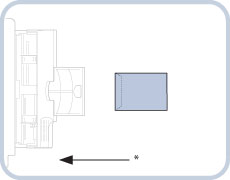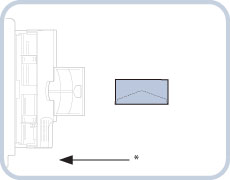Einlegen von Briefumschlägen in die Stapelanlage C
Wenn Sie die Briefumschläge in die Stapelanlage C einlegen möchten, verfahren Sie wie unten beschrieben, um Zerknittern der Briefumschläge zu vermeiden.
Nähere Informationen zum Verwenden des Stapelanlage C finden Sie im Abschnitt "Einlegen von Papier in das Stapelanlage C".
1.
Legen Sie die Briefumschläge in die Stapelanlage C ein.
Achten Sie darauf, dass die Höhe des Papierstapels nicht die Markierung ( ) übersteigt.
) übersteigt.
 ) übersteigt.
) übersteigt.HINWEIS |
Die Papierseite, die im Stapelanlage C nach oben weist, ist diejenige, die bedruckt wird. Informationen über das verfügbare Papier finden Sie im Abschnitt "Geeignete Kopier- und Druckmaterialien". Wenn das Papier im Stapelanlage C gewölbt ist, kann es zu einem Papierstau kommen. Korrigieren Sie daher die Wölbung wie in der Abbildung gezeigt, bevor Sie das Papier in die Stapelanlage C einlegen. 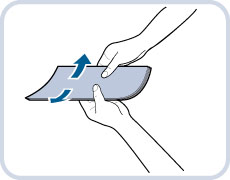 Zum Kopieren oder Drucken auf der Rückseite vorbedruckten Papiers streichen Sie dieses glatt und legen das vorbedruckte Papier dann mit der Druckseite nach oben in das Stapelanlage C. Zum Kopieren oder Drucken auf der Rückseite vorbedruckten Papiers mit der gleichen Ausrichtung auf der vorbedruckten Seite stellen Sie sicher, dass Sie das Papier eingelegt haben wie in der Abbildung unten gezeigt. 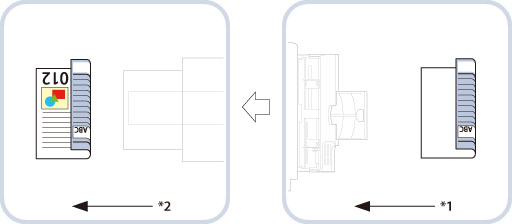 *1 Einzugrichtung *2 Ausgaberichtung |
Nehmen Sie fünf Briefumschläge, lockern Sie den Stapel wie unten abgebildet und legen Sie sie gerade übereinander.
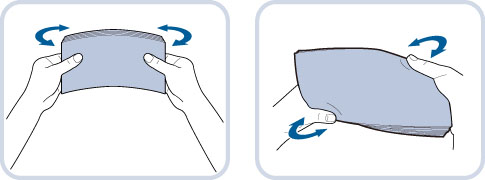
Wiederholen Sie das jeweils fünfmal für jeden Stapel mit fünf Briefumschlägen.
WICHTIG |
Wenn Briefumschläge vor dem Einlegen nicht sauber ausgerichtet sind, kann ein Problem mit dem Papiervorrat oder ein Papierstau auftreten. Beheben Sie jegliche Verwellungen oder Verbiegungen vor dem Einlegen der Briefumschläge. |
Legen Sie die Briefumschläge auf eine ebene, saubere Fläche und streichen Sie mit der Hand in Pfeilrichtung an den Kanten entlang um sie zu glätten.
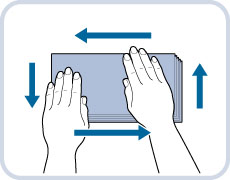
Wiederholen Sie das jeweils fünfmal für jeden Stapel mit fünf Briefumschlägen.
HINWEIS |
Es wird empfohlen, einen Gegenstand wie ein Lineal oder einen Bleistift zum Entfernen von Verwellungen zu verwenden. |
Halten Sie die vier Ecken der Briefumschläge fest, damit sie und der Klebfalz flach bleiben.
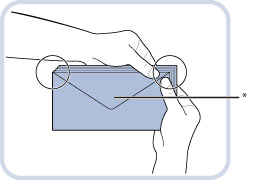
* Klappe
WICHTIG |
Verwenden Sie keine Briefumschläge, die an den Klappen Leim haben, da er durch die Hitze und den Druck der Fixiereinheit schmelzen kann. Bitte achten Sie besonders darauf, Verwellungen der Briefumschläge in der Zufuhrrichtung zu beseitigen. |
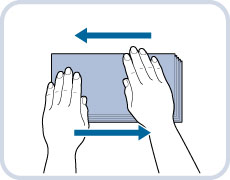
WICHTIG |
Die Rückseite (die Seite mit der Klappe) darf nicht bedruckt werden. Wenn sich die Briefumschläge mit Luft füllen, streichen Sie sie mit der Hand heraus, bevor Sie sie in die Stapelanlage C legen. |
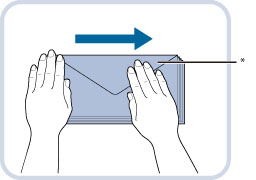
* Klappe
Legen Sie die Briefumschläge ein wie in der Abbildung dargestellt.
Wenn Sie Nagagata 3 oder Kakugata 2:
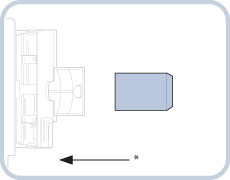
* Einzugrichtung
Bei Verwendung von Nr. 10 (COM10), Monarch, DL, ISO-C5 oder Yougatanaga 3:
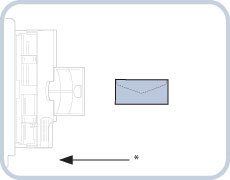
* Einzugrichtung
WICHTIG |
Sie können bis zu zehn Briefumschläge auf einmal in die Stapelanlage C legen. Wenn die Briefumschläge nicht richtig durch das System geführt werden, obwohl Sie alle Anleitungen bis zu diesem Punkt befolgt haben, legen Sie immer nur einen Briefumschlag ein. Falten Sie die Klappe, wie in der Abbildung gezeigt wird, bevor Sie den Umschlag in die Stapelanlage C einlegen. |
HINWEIS | ||||||
Wenn die Umschläge gefalzt werden, auch wenn sie entsprechend den obigen Abbildungen eingelegt wurde, drehen Sie die Umschläge um 180 Grad und legen Sie sie ein, wie in den Abbildungen unten gezeigt.
Wenn Sie auf den Briefumschlägen drucken, stellen Sie im Druckertreiber-Display eine Papierdrehung von 180 Grad ein. Nähere Informationen vgl. Online-Hilfe. (Vgl. "Hilfe zu Druckertreibern".) Wenn Sie auf den Umschlägen kopieren, drehen Sie das Original vor dem Auflegen um 180 Grad. |
2.
Definieren Sie das Papierformat.
Wenn das angezeigte Papierformat das gleiche ist, wie im Stapelanlage C eingestellt, lesen Sie bei Schritt 5 weiter.
Wenn das angezeigte Papierformat sich von dem eingelegten Papierformat unterscheidet, justieren Sie die Schiebeführungen erneut. Wenn immer noch ein anderes Papierformat angezeigt wird, verfahren Sie wie folgt, um das richtige Papierformat zu wählen.
Wenn das angezeigte Papierformat sich von dem eingelegten Papierformat unterscheidet, justieren Sie die Schiebeführungen erneut. Wenn immer noch ein anderes Papierformat angezeigt wird, verfahren Sie wie folgt, um das richtige Papierformat zu wählen.
WICHTIG |
Wählen Sie das Briefumschlagformat, das den in der Stapelanlage C liegenden Briefumschlägen entspricht. |
HINWEIS |
Wenn ein Display mit der Aufforderung zur Anpassung der Führungsschienen erscheint, justieren Sie die Position der Führungsschienen → Definieren Sie das Papierformat → Berühren Sie die Taste [OK]. 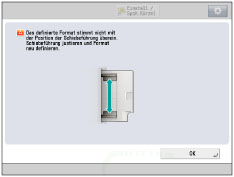 Wenn ein Display mit der Aufforderung zur Anpassung der Führungsschienen oder Überprüfung von [Standard Mehrzweckfach] auf dem Display <Einstellungen/Speicherung> erscheint, passen Sie die Position der Führungsschienen an das Papierformat an, das in [Standard Mehrzweckfach] gespeichert ist, oder deaktivieren Sie [Standard Mehrzweckfach] in [Präferenzen] (<Einstell./Speicherung>). (Vgl. Abschnitt "Speichern der Grundeinstellungen für das Mehrzweckfach".) 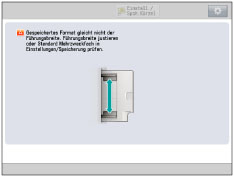 |
3.
Berühren Sie die Taste [Briefumschlag].
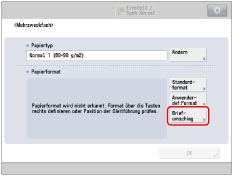
4.
Wählen Sie den gewünschten Briefumschlagtyp → Bestätigen Sie durch Berühren der Taste [OK].
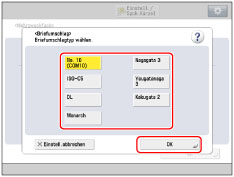
WICHTIG |
Wenn der Briefumschlagtyp nicht korrekt eingestellt wurde, kann es zu einem Papierstau kommen. |
5.
Berühren Sie die Taste [OK].
Wenn Sie einen Fehler beim Festlegen der Einstellungen für im Stapelanlage C eingelegtes Papier machen, entfernen Sie das Papier aus dem Fach, setzen das Papier neu in das Fach ein und geben die Einstellungen erneut ein.
WICHTIG |
Beim Bedrucken von Briefumschlägen sollten sich nie mehr als 10 Briefumschläge im Ausgabefach sammeln. Bitte leeren Sie das Ausgabefach, wenn sich 10 Briefumschläge dort gesammelt haben. |
HINWEIS |
Briefumschläge können unter Umständen beim Bedrucken knittern. |